Якщо у вас є якийсь додатків Ви звикли використовувати їх досить часто в Windows і ви хочете мати швидкий доступ пропонують в будь-який час, один метод мав би додати контекстного для них в меню правої кнопки миші (контекстного меню) На Desktop. Таким чином вам не доведеться натовпу desktopабо меню "Пуск" із піктограмами відповідних програм, але ви зможете швидко отримати доступ до них лише за допомогою декількох клацань миші. Наприклад, якщо до одного з програм звертаються дуже часто Paint (Тільки для будь-який інший додаток, встановлений в Windows), Ви можете додати контекстного in клацніть правою кнопкою миші на desktop допомогою простого хак реєстру.
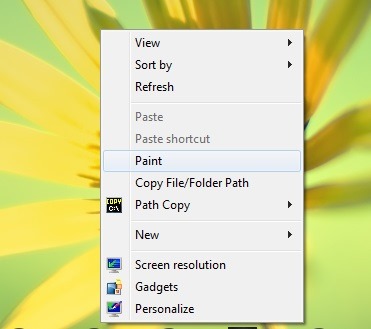
Як ми можемо додати ярлики для будь-якої програми, встановленої в Windows в меню правою кнопкою миші на Desktop?
- відкритий Редактор реєстру (Тип: змерзатися in прогін і дати Enter)
- потім перейдіть до HKEY_CLASSES_ROOT \ Directory \ Background \ оболонки
- на лівій стороні, під ключ оболонка Створіть новий ключ, до якого ви даєте назва програми ви хочете додати в контекстне меню (в даному випадку Paint)
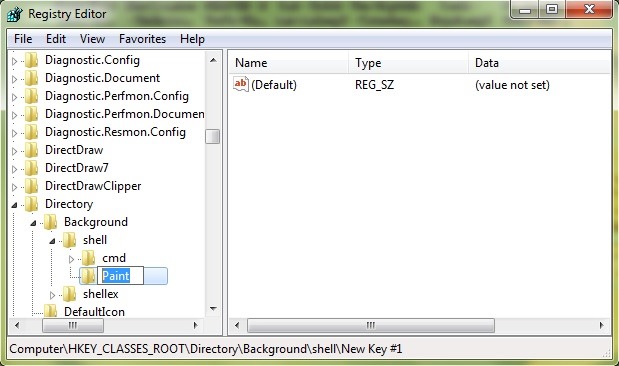
- Потім, знову ж в рамках новоствореного ключа (напр. Paint) Створіть новий ключ, яким ви дати назву команда
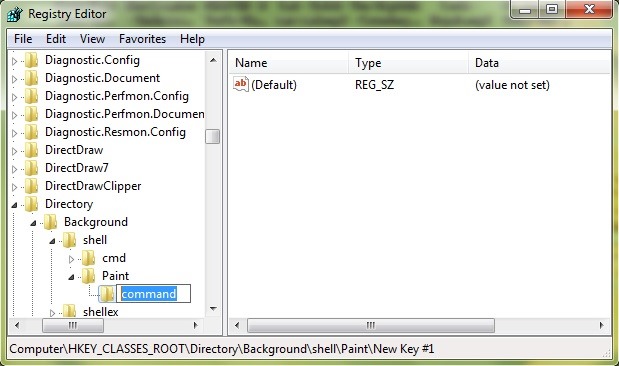
- нижче командаНа правій стороні, змініть значення приходу рядки Default in Шлях до додатка (шлях) Що ви хочете відвідати з меню, клацнувши правою кнопкою миші (в даному випадку, за участю додатків Paintвіддай запис Default значення C: \Windows\System32\мсpaint.exe)
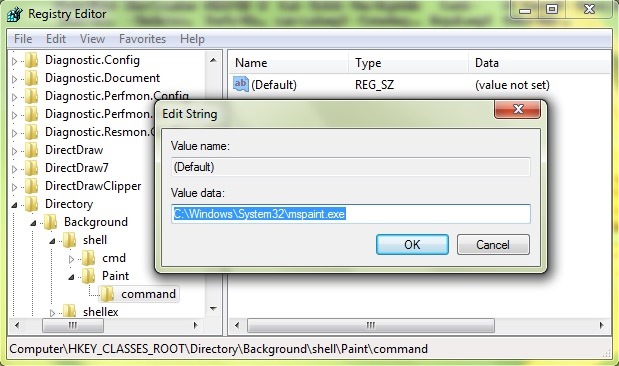
Після внесення цих зміни реєструПройди Desktop і відкрийте меню правої кнопки миші. Ви помітите новий запис в нього з назва програми що ви хочете додати його в меню (натисніть на цьому записі, щоб отримати доступ до додатка).
Примітка. Зміни в системних реєстрах набудуть чинності негайно, без перезавантаження системи. Перш ніж вносити будь-які зміни в реєстри, зробіть їх резервну копію або точку відновлення системи, щоб уникнути можливих наслідків (наприклад, несправності системи або встановлених у ній програм).
STEALTH SETTINGS - Як add ярлики для будь-якої програми в Windows контекстного меню